
ဒီနည္းဟာ နည္းနည္းရႈပ္ေထြးပါတယ္ ဒါေၾကာင့္ သည္းခံၿပီးဖတ္ရႈးေပးပါ
ပထမဆံုး လိုအပ္တဲ့ မ်ားကိုေဒါင္းလိုက္ပါ...
လိုအပ္တဲ့ Software မ်ားကေတာ့.....
၁ ။ Hostpost shield VPN
https://www.dropbox.com/s/t6vm3qtowoneh5g/Hotspot%20Shield%20VPN.apk
၂ ။ Talkatone
https://www.dropbox.com/s/451r20lp51wpb27/Talkatone.apk
Install လုက္ၿပီးရင္ အရင္ဆံုး
Hostpost shield VPN ကိုဖြင့္ထားလိုက္ပါ
၁ ။ Talkatone app ကိုဖြင့္လိုက္ပါ ၿပီရင္ Try Talkatone For Free ကိုနိွပ္ပါ
၂ ။ ၿပီးရင္ Sing up စာမ်က္နွာကိုေရာက္ပါမယ္ First Name ၊ Last Name ၊ Gender ၊ Age Group မ်ားကိုသတ္မွတ္ေပးပါ
ဖုန္နံပါတ္ေနရာတြင္မထည့္ရင္လဲရပါတယ္ ၿပီးရင္ Email နဲ႔ Password သတ္မွတ္ပါ...
inbound calls
outbound calls
တိုကိုအမွန္ျခစ္ၿပီး
Register ကိုနိွပ္လိုက္ပါ
၃ ။ Massage Box ေတြက်လာရင္ Accept လုပ္ေပးလိုက္ပါ
၄ ။ Enter area code ေနရာတြင္
202 ဟုေရးၿပီးေခတၱေစာင့္ပါ
တျခား area code ေတြသိရင္လဲ ထည့္လို႔ရပါတယ္
၅ ။ ဖုန္းနံပါတ္မ်ားက်လာပါက မိမိနွစ္သက္ရာ နံပါတ္တစ္ခု ေ႐ြးၿပီး Get number ကိုနိွပ္လိုက္ပါ
၆ ။ Congratulations !
your temporary talkatone number is a (020) ------ ဟုေပၚလာလ်င္
Home ခလုတ္ျဖင့္ထြက္ၿပီး
၇ ။ email ကို သြားကာ Talkatone မွ ပို႔ထားေသာ email ကိုရွာပါ inbox တြင္မေတြ႕ပါက spam folder တြင္သြားရွာပါ
၈ ။ Talkatone မွ Mail ကိုေတြ႕ပါက ဖြင့္ၿပီး Click here ကိုနိပ္ကာ confirm လုပ္ေပးပါ ေခတၲခန္႔ေစာင့္ရပါမည္
၉ ။ Congratulations! Your have successfully registered
your talkatone account ဟုေပၚလာလ်င္ ဖုန္းနံပါတ္ ရရိွပါၿပီး
၁၀ ။ Talkatone app အား ၀င္ေရာက္ၿပီး Contact ထဲမွ အေပၚဆံုးတြင္ သင္ပိုင္ဆိုင္ထားေသာ ဖုန္းနံပါတ္ ရိွပါမည္
My Number: (202 ) -------
Talkatone အေကာင့္ျပဳလုပ္ၿပီးပါၿပီ ဆက္လက္ၿပီး Talkatone
အေကာင့္ျဖင့္ Facebook confirm ျပဳလုပ္ပံုကိုေဖာ္ျပပါမယ္
မွတ္ခ်က္ မည္သသည့္ SMS Verification မ်ိဳကိုမဆိုျပဳလုပ္နိုင္ပါသည္။
အခုေတာ့ Facebook အေကာင့္ Verify လုပ္နည္းပါ
၁ ။ Lock က်ေနေသာ Facebook အေကာင့္ကို Browser မွာ၀င္လိုက္ပါ ၿပီးရင္ Security check ဆိုတဲ
စာလိမ္ကိုမွန္ေအာင္ရိုက္ထည့္လိုက္ပါ....
၂ ။ ၿပီးရင္ Country ေနရာတြင္ United State ကိုေ႐ြးၿပီး ဖုန္းနံပါတ္ေနရာတြင္ Talkatone မွ ဖုန္းနံပါတ္ကိုထည့္ကာContinue ကိုနိွပ္
ခဏေစာင့္ၿပီး Home ခလုတ္ျဖဖင့္ထြက္လိုက္ပါ
မွတ္္ခ်က္။ ။Home ျဖင့္သာထြက္ရန္ Back ျဖင့္မထြက္ရ...
၃ ။ Talkatalk ထံသို႔ Facebook မွ ပို႔ေပးေသာ Verification code ေရာက္ေနပါမယ္ ထို code အားမွတ္ယူခဲ့ပါ
၄ ။ Facebook ၀င္ထားေသာ browser ထဲသို႔ျပန္သြားၿပီး ထို Verification code အားရိုက္ထည့္ၿပီး Confirm button ကိုနိွပ္လိုက္ပါ
ဒါဆို Facebook အေကာင့္ကို ျပန္လည္ ရယူနိုင္ပါၿပီ Screen Shot မ်ားကိုလဲ ေဖာ္ျပေပးထားပါတယ္


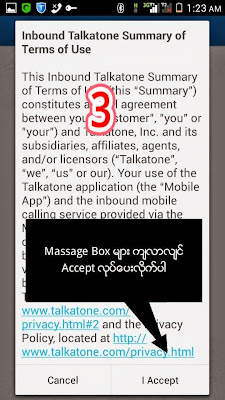











Credit = B4rb3












No comments:
Post a Comment